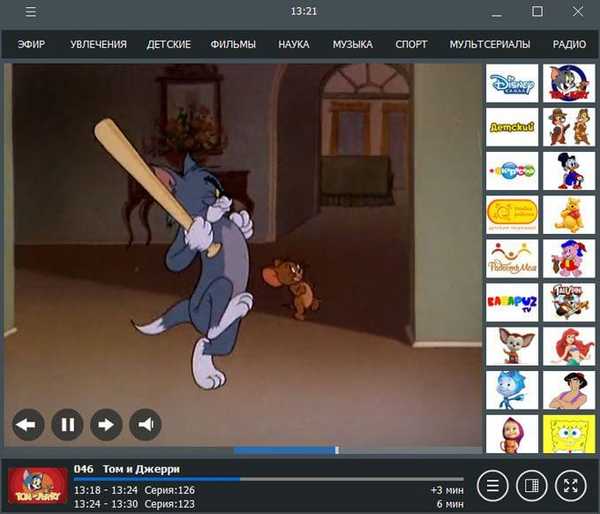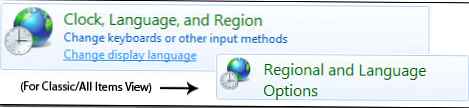Videó vagy audio fájl elindításakor a lejátszó megtagadja a lejátszást. Leggyakrabban a megfelelő kodekek nincs telepítve a számítógépre. Ezt a problémát könnyű megoldani, ha telepíti a codec pack - K-Lite Mega Codec Pack-et.
Ha egy codec-csomagot telepít a számítógépére, sok felhasználó nem veszi figyelembe a telepítővarázsló egyik elemét. Kódokkal együtt a Media Player Classic házimozi médialejátszót telepíti, és ha nem választja ki a kívánt elemet, akkor a lejátszó csak angolul fog működni..
Tartalom:- A K-Lite Codec Pack telepítése
- Az orosz nyelv beillesztése a Media Player Classic házimoziba
- A cikk következtetései
A K-Lite Codec Pack egy szűrők, kodekek és segédprogramok univerzális halmaza audio és video fájlok megtekintésére és feldolgozására. A K-Lite kodek csomag segítségével nemcsak az összes népszerű audio- és videoformátumot elindíthatja, hanem sok kevésbé általános formátumot is.
A csomag "Alap", "Normál", "Teljes", "Mega" konfigurációban érkezik. A K-Lite Codec Pack letölthető itt.
A K-Lite Codec Pack telepítése
Érdemes csak a "Teljes" vagy a "Mega" opciókat telepíteni a számítógépére. Fontolja meg a K-Lite Mega Codec Pack telepítésének folyamatát (mint a legteljesebb). A cikk képernyőképei a csomagnak a számítógépre történő telepítés idején érvényes verzióját mutatják. A letöltési oldalon már van egy újabb verzió.
Kövesse ezeket a lépéseket:
- Indítsa el a codec csomag telepítését, kattintson a "Next" gombra.
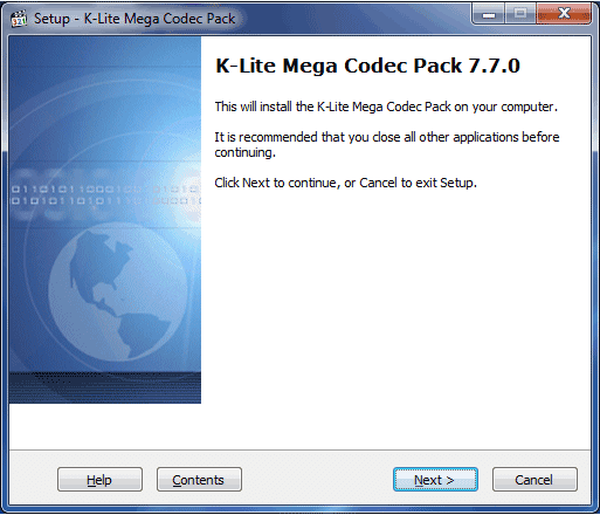
- Ebben az ablakban kattintson a "Next" gombra.
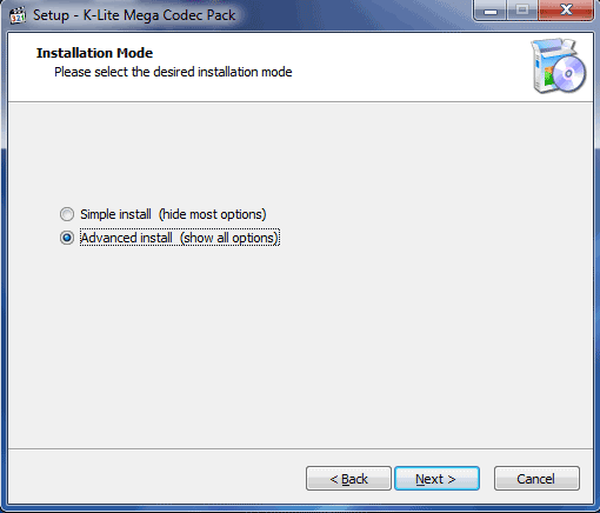
- A következő ablakban kattintson a "Next" gombra.
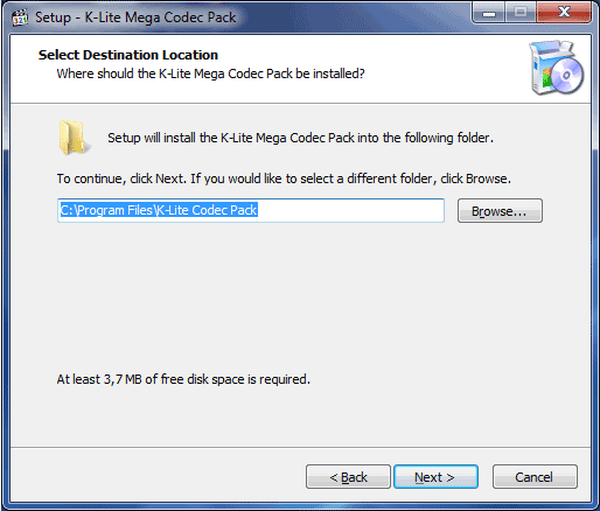
- Ezután kattintson a "Tovább" gombra. Itt hagytam az alapértelmezett profilt, akkor választhat egy másik profilt, ahogy szeretné.
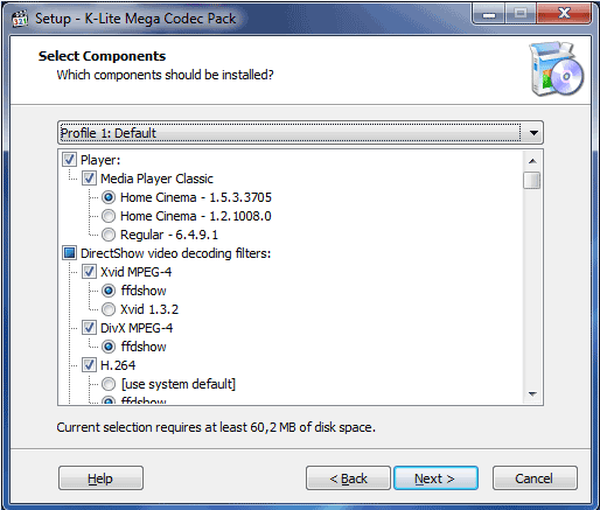
- A következő ablakban kattintson a "Next" gombra.
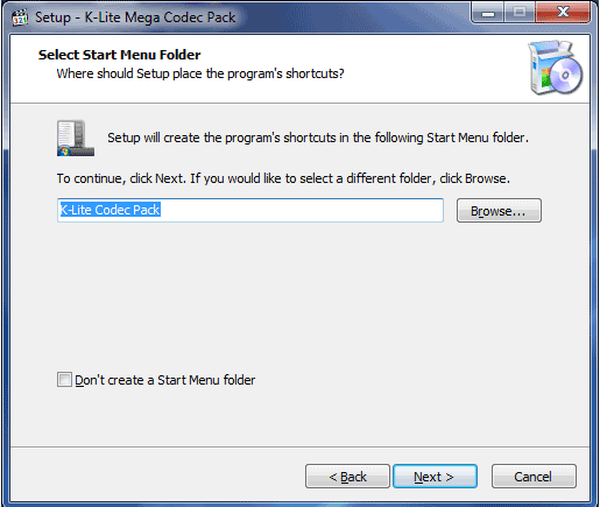
És most - Figyelem, ezt a cikket erre a lépésre írták.
- A "További feladatok és beállítások" ablakban görgessen lefelé az egérgombbal, és jelölje be a "Nyelvfájlok telepítése MPC-hez" jelölőnégyzetet..
Kódokkal együtt egy Media Player Classic házimozi médialejátszót telepít a számítógépre. Sokan nem jelölik be az ablakot, és a telepítés után a lejátszó csak angolul fog dolgozni.
- Ezután kattintson a "Tovább" gombra.
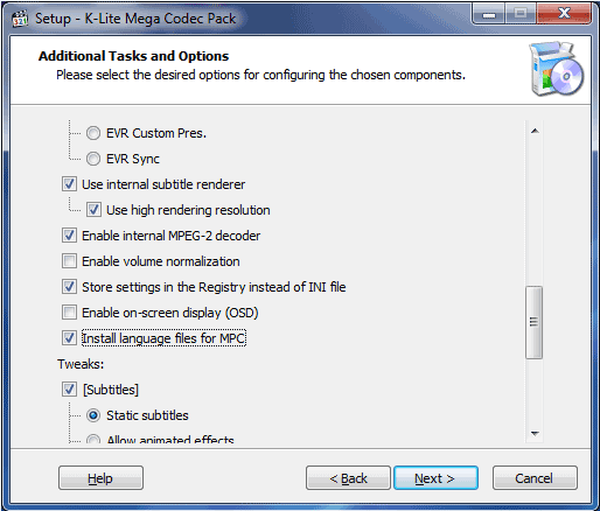
- A „DXVA hardveres gyorsítás” ablakban bejelölheti a „Belső dekóder engedélyezése a H.264 videóhoz” négyzetet. Ezután kattintson a "Next" gombra.
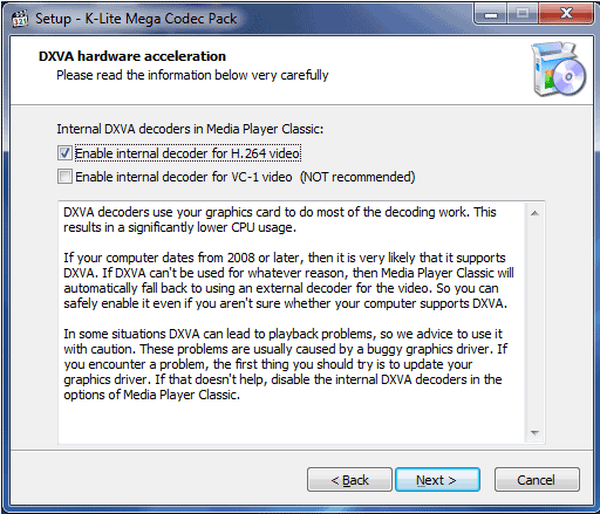
- A "Fájl társítása" ablakban jelölje be a "Windows Media Player" melletti négyzetet, majd kattintson a "Tovább" gombra..
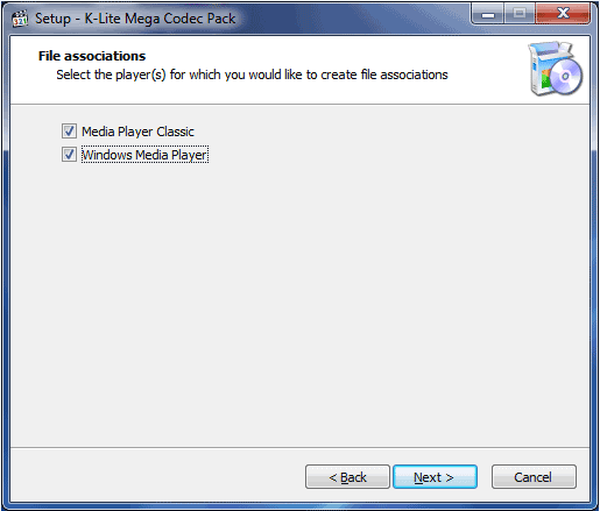
- A „Media Player Classic” fájl társítása ablakban kattintson az „Összes videó kiválasztása” gombra. Ezután kattintson a "Tovább" gombra.
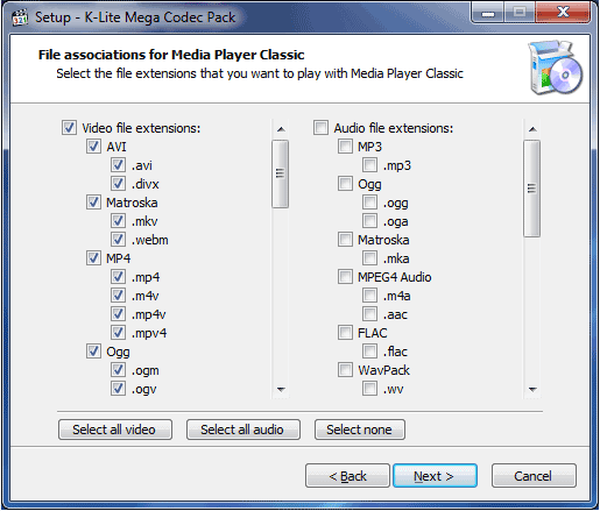
- Ebben az ablakban kattintson a "Next" gombra. Itt kattinthat az "Összes hang kiválasztása" gombra, és kiválaszthatja az összes audio fájl társítását a Windows Media Player programmal.
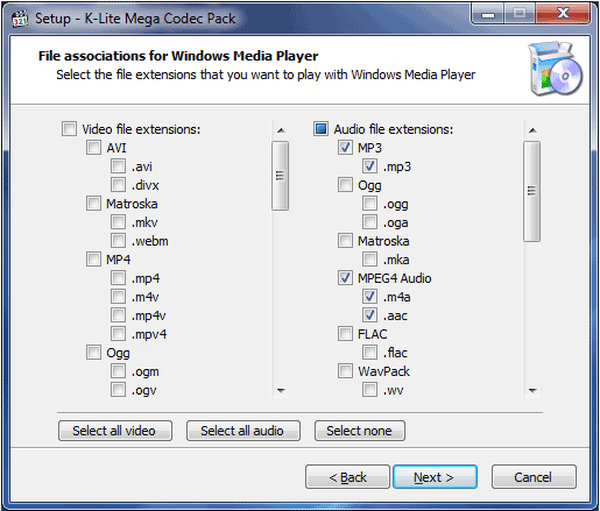
- A következő ablakban kattintson a "Mindet kijelölni" gombra. Ez egy miniatűr automatikus létrehozása, amikor a fájlokat megtekinti az Explorerben, és ez lehetővé teszi a kívánt fájl gyors megtalálását.
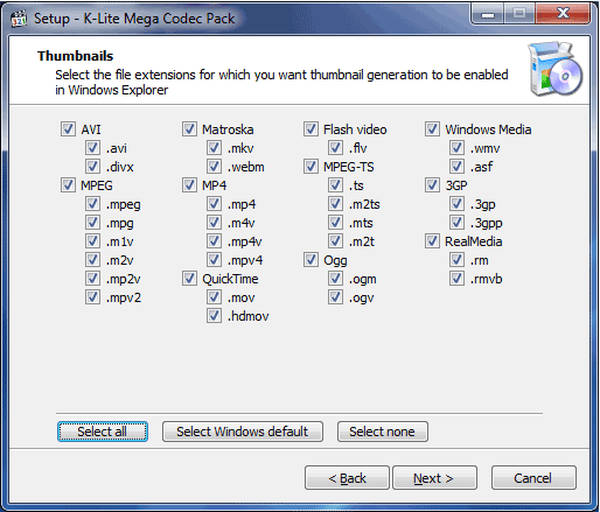
- Ebben az ablakban kattintson a "Next" gombra.
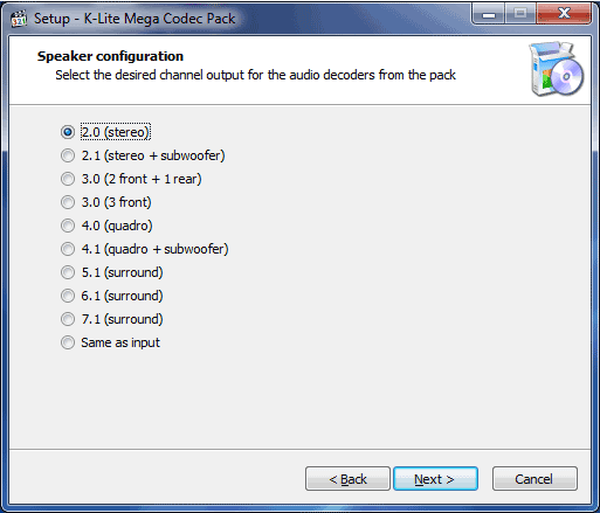
- Törölje a jelölést az ablakban, hogy ne telepítse a Yahoo! Ezután kattintson a "Tovább" gombra.
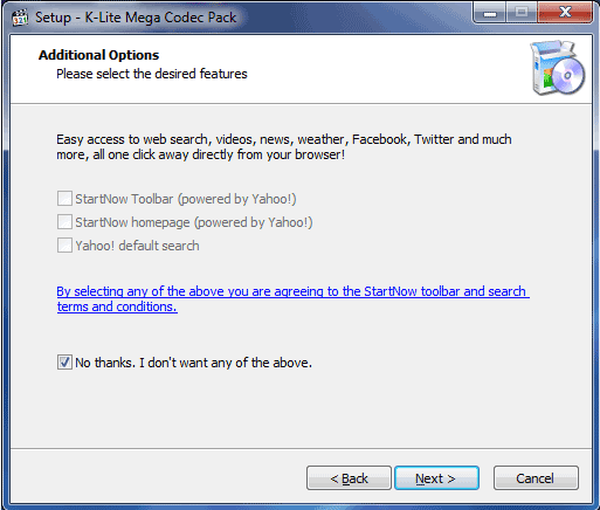
- A következő ablakban kattintson az "Install" gombra.
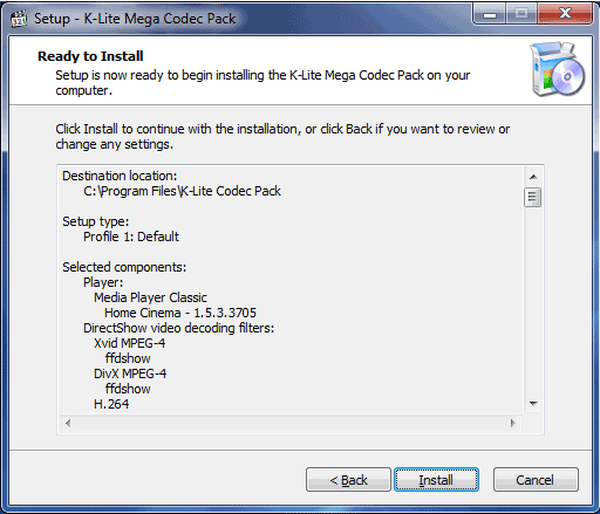
- Az alkalmazás telepítésének végén kattintson a "Befejezés" gombra..
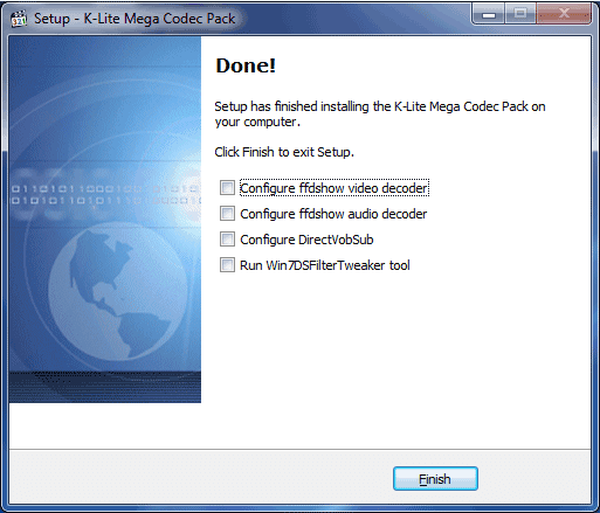
- Általános videofájl formátumok
- Teljes képernyős lejátszó - egy kattintásos vezérlés
Az orosz nyelv beillesztése a Media Player Classic házimoziba
Az orosz nyelv engedélyezéséhez tegye a következőket:
- Lépjen a "Start" menüre, majd az "Összes program" elemre, nyissa meg a "K-Lite Codec Pack" mappát, és ott indítsa el a "Media Player Classic".
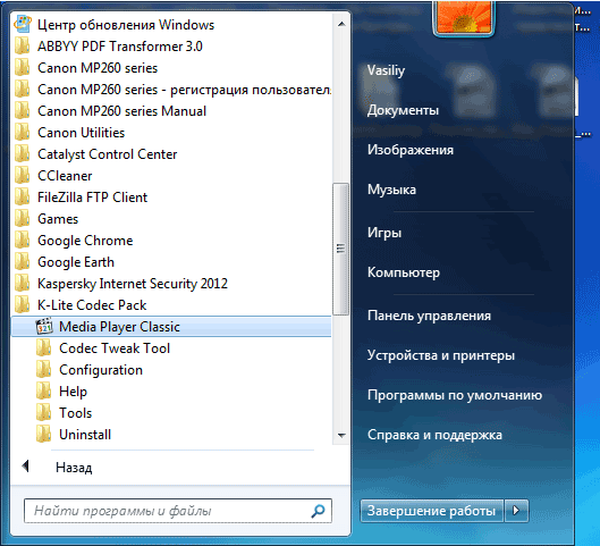
- Player Media Player A klasszikus házimozi így néz ki. A játékos angolul nyitva van.
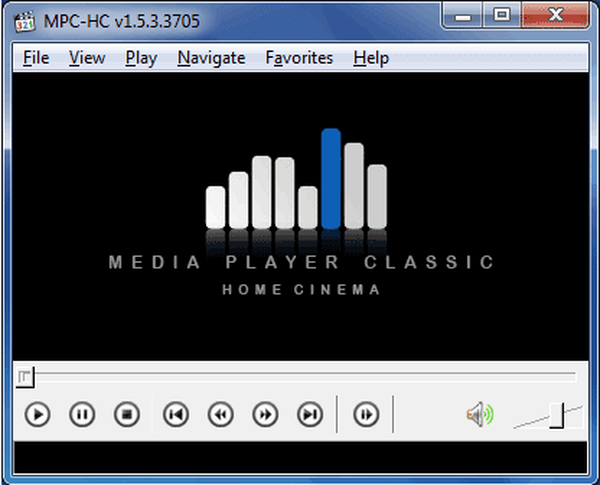
- Ezt követően be kell kapcsolni az orosz nyelvet a lejátszóban. Ehhez lépjen a "Nézet" menübe, majd kattintson a "Nyelv" elemre, a helyi menüben válassza az "Orosz" lehetőséget..
Most Media Player Classic-házimozi oroszul.

A cikk következtetései
Multimédia fájlok számítógépes lejátszásához kodekekre van szükség. A K-lite Codec Pack összetétele rengeteg lehetséges kodeket tartalmaz. Kódokkal együtt a Media Player Classic házimozi telepítve van a számítógépre. Ha a multimédia lejátszó orosz nyelv nélkül működik, akkor az orosz nyelvet engedélyezni kell a Media Player Classic beállításaiban.
Kapcsolódó publikációk:- Videofájlok szerkesztése az MKV ToolNix alkalmazásban
- Vágja és ragasztja be a videofájlokat a VirtualDub alkalmazásban
- Boilsoft Video Splitter - egy videó vágási program
- Boilsoft Video Joiner - hogyan lehet csatlakozni a videofájlokhoz
- Bolide Movie Creator - videószerkesztés kezdőknek